
Neste artigo
Não perturbe é um recurso do Android que permite aos usuários pausar todas ou a maioria das notificações durante um período especificado. Introduzido com a atualização do sistema operacional do Marshmallow, é uma bênção para quem precisa de uma pausa de sua tela, quer esteja trabalhando em um projeto de trabalho, assistindo a um show, cuidando de crianças ou precisando de um tempo longe de notificações persistentes. Desde sua introdução, o Do Not Disturb foi aprimorado em cada atualização de versão do Android. O recurso é fácil de ligar e desligar e possui uma variedade de configurações que você pode ajustar conforme sua preferência. Veja como usar o Não perturbe no Android. Estas instruções se aplicam a smartphones com Android 9.0 Pie, 8.0 Oreo e 7.0 Nougat. Os telefones Samsung têm um modo não perturbe que funciona de maneira um pouco diferente do Android padrão.
Como ativar o modo Não perturbe
Você pode ativar o Não perturbe usando as configurações rápidas ou acessando o aplicativo Configurações, onde também pode ajustar suas preferências.
-
Puxe para baixo duas vezes a partir da parte superior da tela do telefone para acessar as Configurações rápidas. (Puxar para baixo uma vez mostra suas notificações).
-
Tocar Não perturbe. O ícone mostra a que horas o modo Não perturbe será desativado. Quando o DND está ativado, você também pode ver quando ele será desativado na parte inferior da tela.
-
Pressão longa Não perturbe para obter suas configurações.
-
Alternativamente, vá para Definições.
-
Tocar Som > Não perturbe.
-
Tocar Ligue agora. Toque novamente para desligá-lo; o botão dirá Desligue agora.
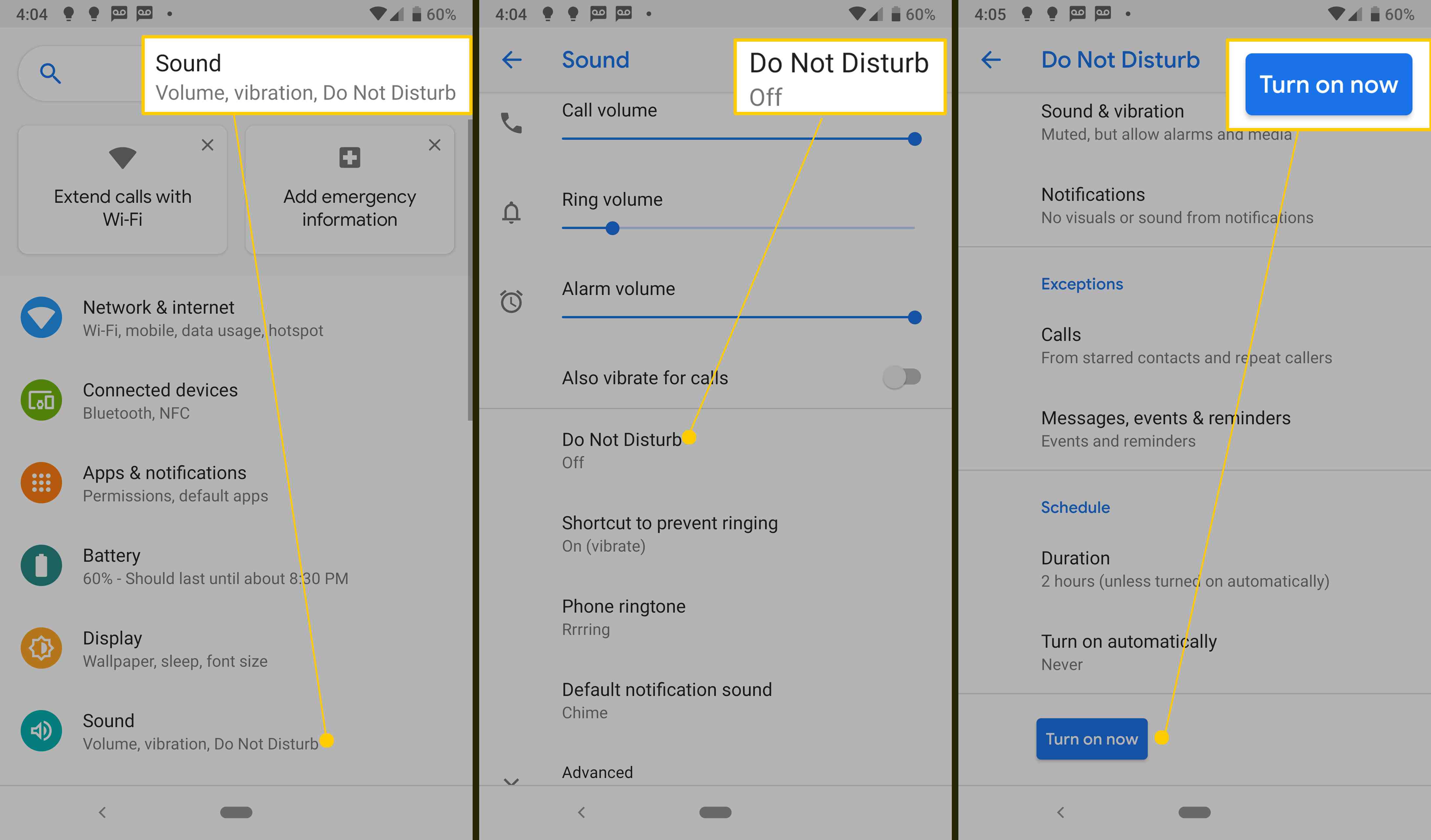
-
Em Configurações rápidas, toque no ícone Não perturbe para desligá-lo.
Como ajustar as configurações de Não perturbe
Há uma variedade de configurações de Não perturbe que você pode ajustar, incluindo quando ele é ativado automaticamente, exceções (contatos que podem substituir o DND) e configurações de opções de notificação. Vamos para Definições > Som > Não perturbe.
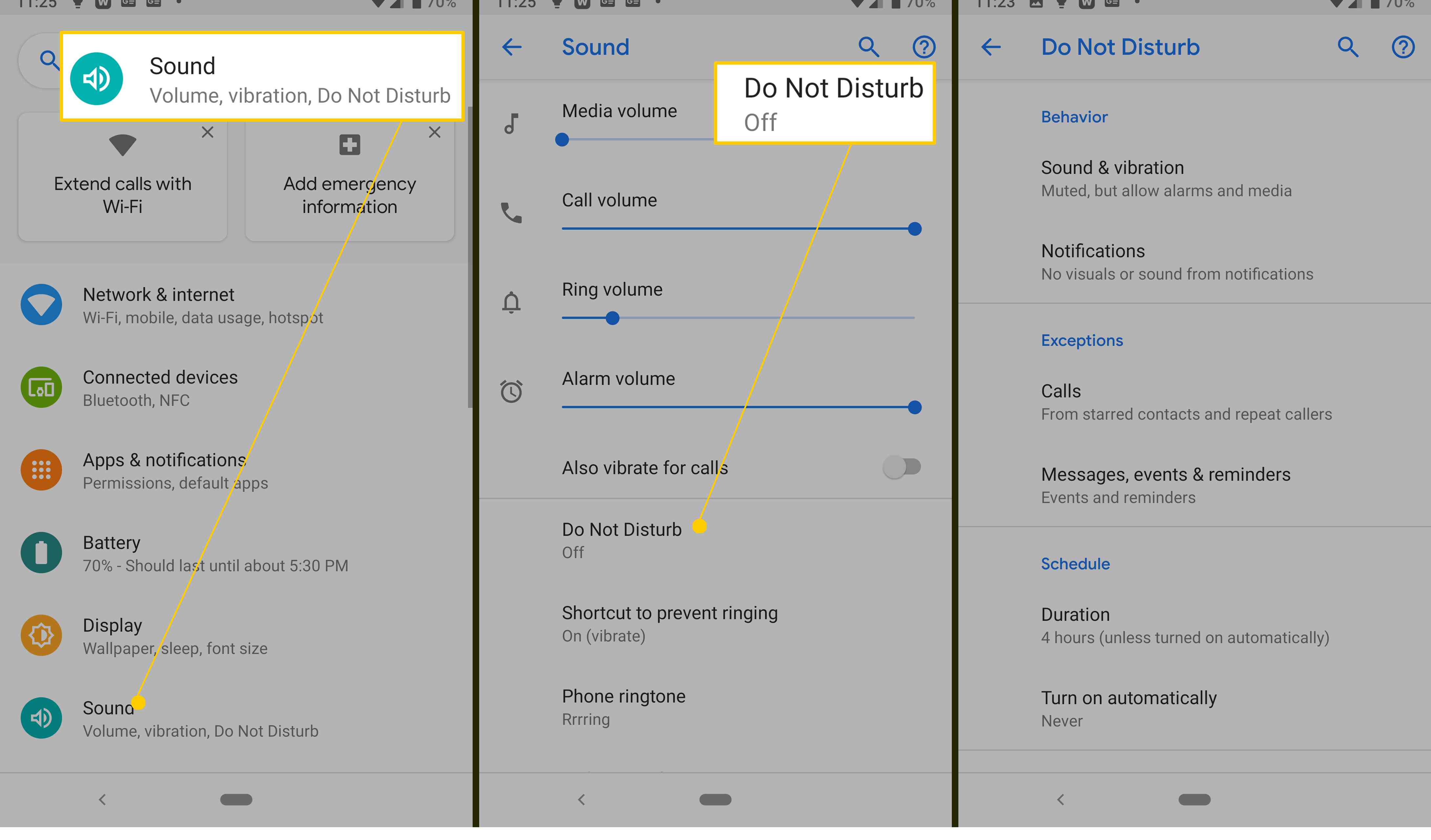
As configurações de Não perturbe incluem comportamento, exceções e programação. Dentro dessas categorias estão Som e vibração; Notificações; Chamadas; Mensagens, eventos e lembretes; Duração; e regras automáticas.
- Dentro Som e vibração, você pode escolher quais sons não serão silenciados, mesmo quando o DND estiver ativado, incluindo alarmes, mídia e sons de toque.
- Para Notificações, você pode especificar como eles se comportam quando o DND está ativado. Você pode configurá-lo para Sem som nas notificações, Sem imagens ou som nas notificações ou Personalizado.
- Sob Ligações, você pode configurar exceções para contatos para permitir chamadas deles mesmo quando o DND está ativado. As opções incluem permitir que todas as chamadas sejam recebidas ou apenas aquelas de seus contatos ou contatos marcados com estrela. Você também pode permitir ou bloquear chamadas repetidas, ou seja, qualquer pessoa que ligue pelo menos duas vezes em 15 minutos.
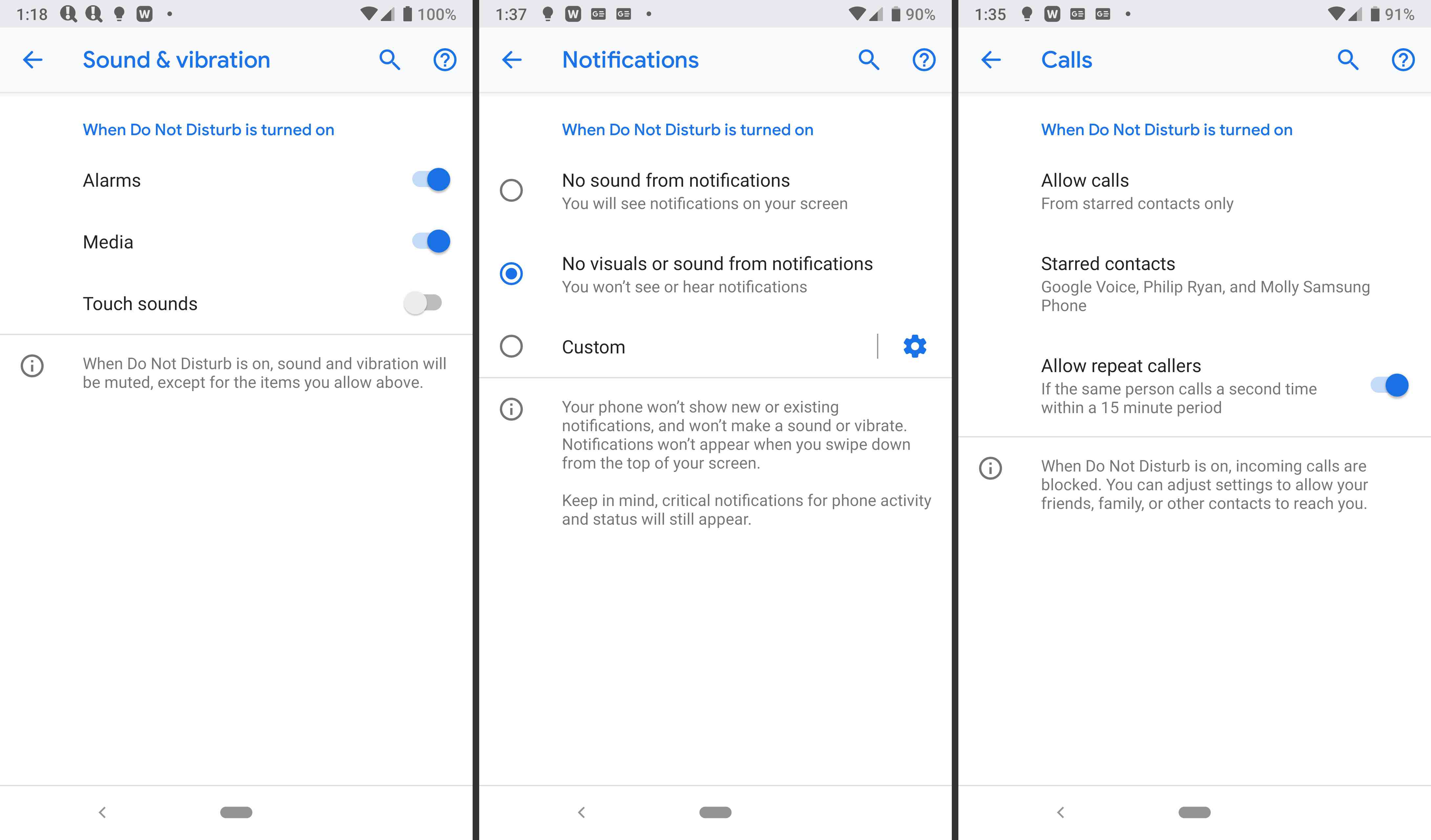
- Da mesma forma, sob Mensagens, eventos e lembretes, você pode configurar exceções para mensagens recebidas. Você também pode impedir que lembretes e eventos sejam silenciados.
- Duração mostra quanto tempo o modo DND fica ligado, para o qual existem três opções: até desligá-lo, perguntar sempre, ou um determinado período de tempo, de 15 minutos a 12 horas.
- Você pode configurar Regras automáticas para ativar o DND com base em um evento ou hora do dia.
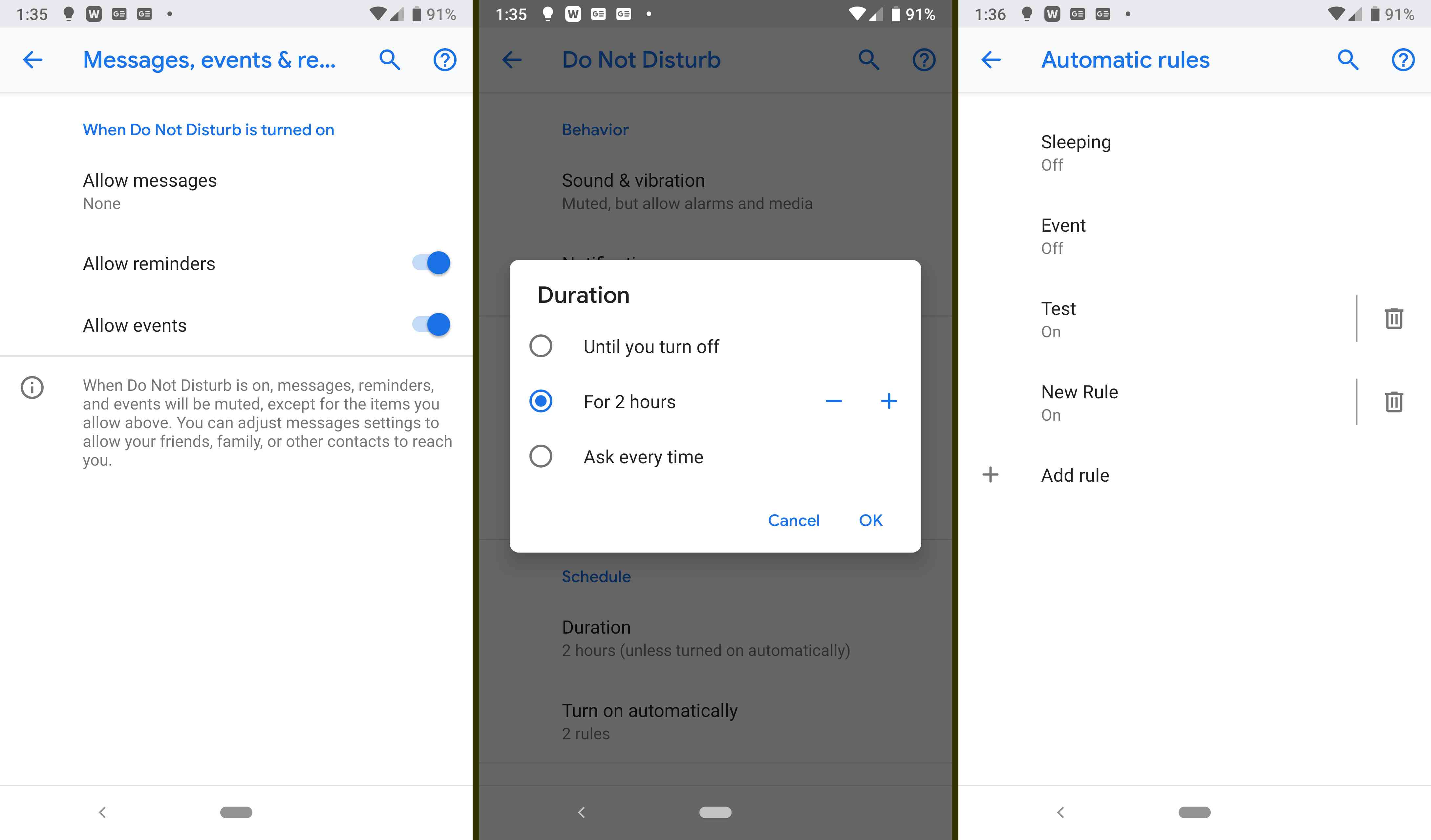
Veja como gerenciar as configurações personalizadas para o modo Não perturbe.
-
Vamos para Definições > Som > Não perturbe ou puxe para baixo duas vezes a partir da parte superior da tela para acessar as configurações rápidas e mantenha pressionado Não perturbe.
-
Na página de configurações de Não perturbe, toque em Notificações. Toque em ícone de engrenagem ao lado de Personalizado para definir suas restrições.
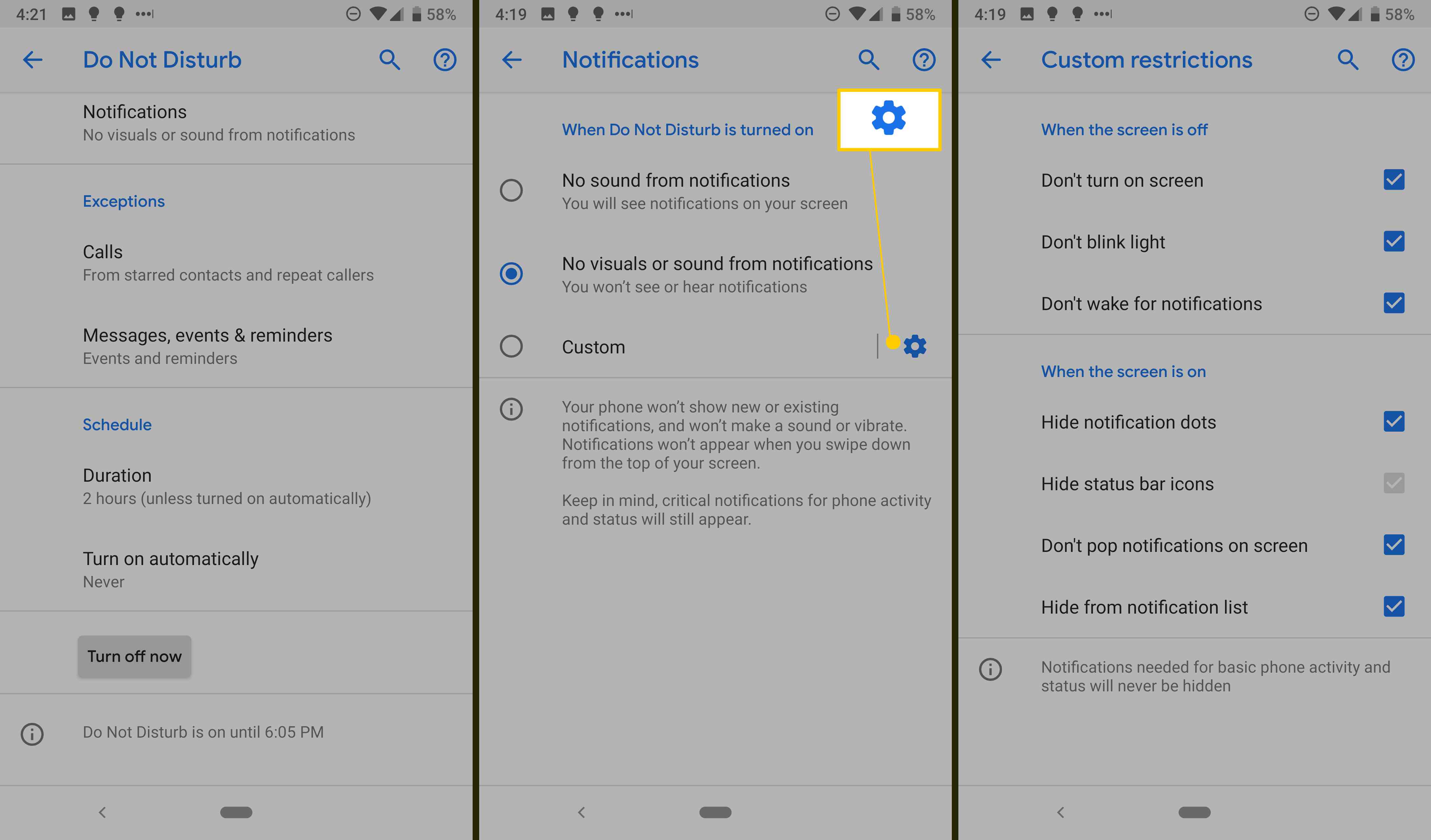
-
Primeiro, você pode escolher o que acontece quando a tela está desligada e uma notificação chega.
- Não ligue a tela
- Não pisque a luz
- Não acorde para receber notificações
-
Em segundo lugar, você pode especificar o que acontece quando a tela já está ligada quando chega a notificação.
- Ocultar pontos de notificação
- Ocultar ícones da barra de status
- Não exiba notificações na tela
- Ocultar da lista de notificação
Como gerenciar as configurações de programação e duração
O Do Not Disturb do Android tem uma variedade de opções para gerenciar sua programação e duração. O modo também oferece suporte a regras personalizadas com base em um evento ou hora do dia. Veja como ajustar a duração e as regras automáticas.
-
Nas configurações DND, toque em Ligar automaticamente (em Programação).
-
Tocar Dormindo para configurá-lo para funcionar durante as horas em que você costuma dormir e personalizá-lo de acordo com os dias da semana. Opcionalmente, você pode fazer com que seu alarme embutido cancele a hora de término.
-
Tocar Evento para configurar regras com base em um calendário conectado (ou calendários).
-
Tocar Durante eventos para para ver os calendários disponíveis.
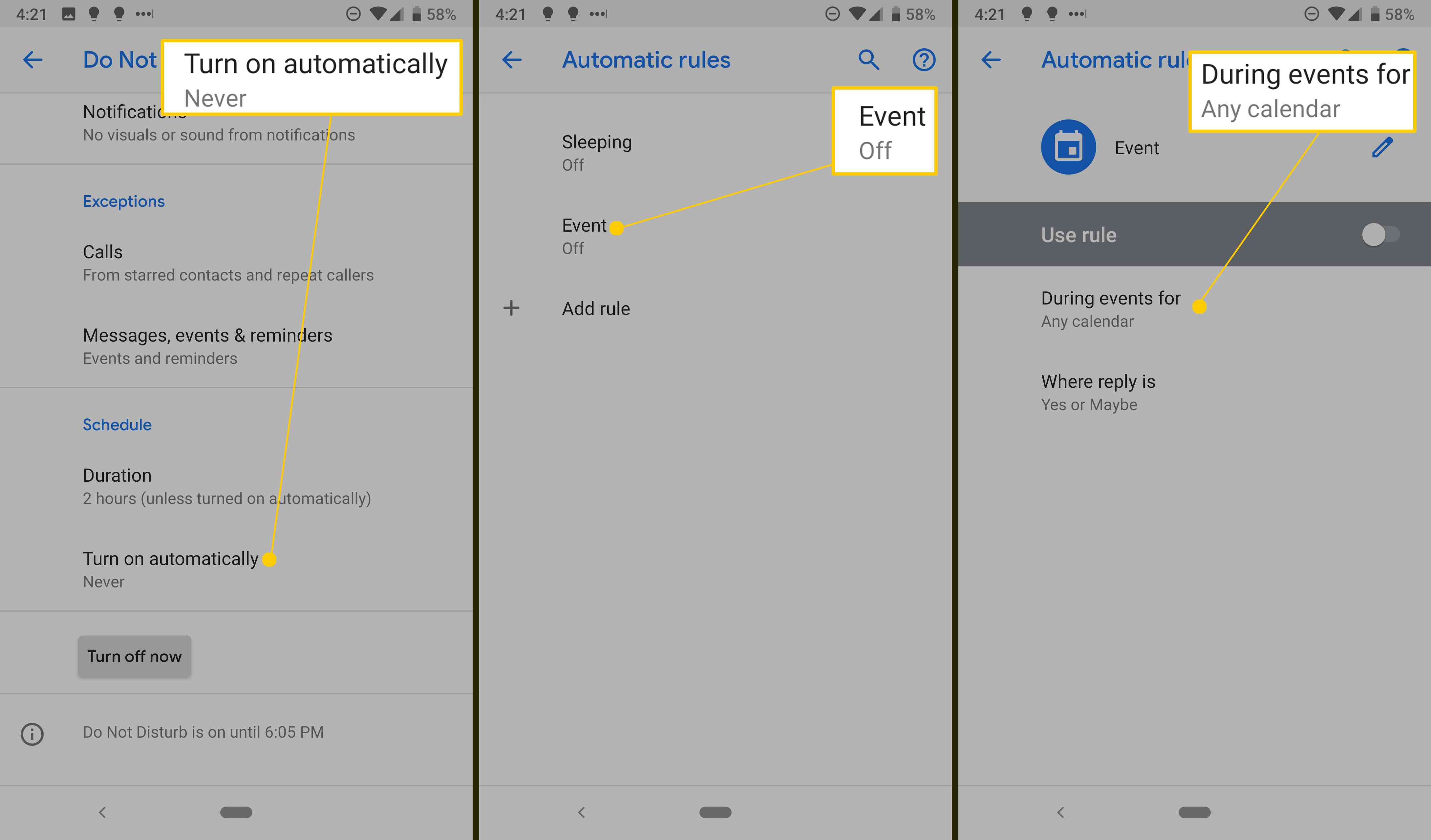
-
Em seguida, você pode definir o modo Não perturbe para continuar automaticamente com base em sua resposta a um convite de evento:
- Sim, talvez ou não respondeu
- Sim ou talvez
- sim
-
Você também pode adicionar regras personalizadas com base em eventos de calendário. Tocar Adicionar regra > Evento. Dê um nome à regra.
-
Escolha um calendário e o tipo de resposta das opções acima.
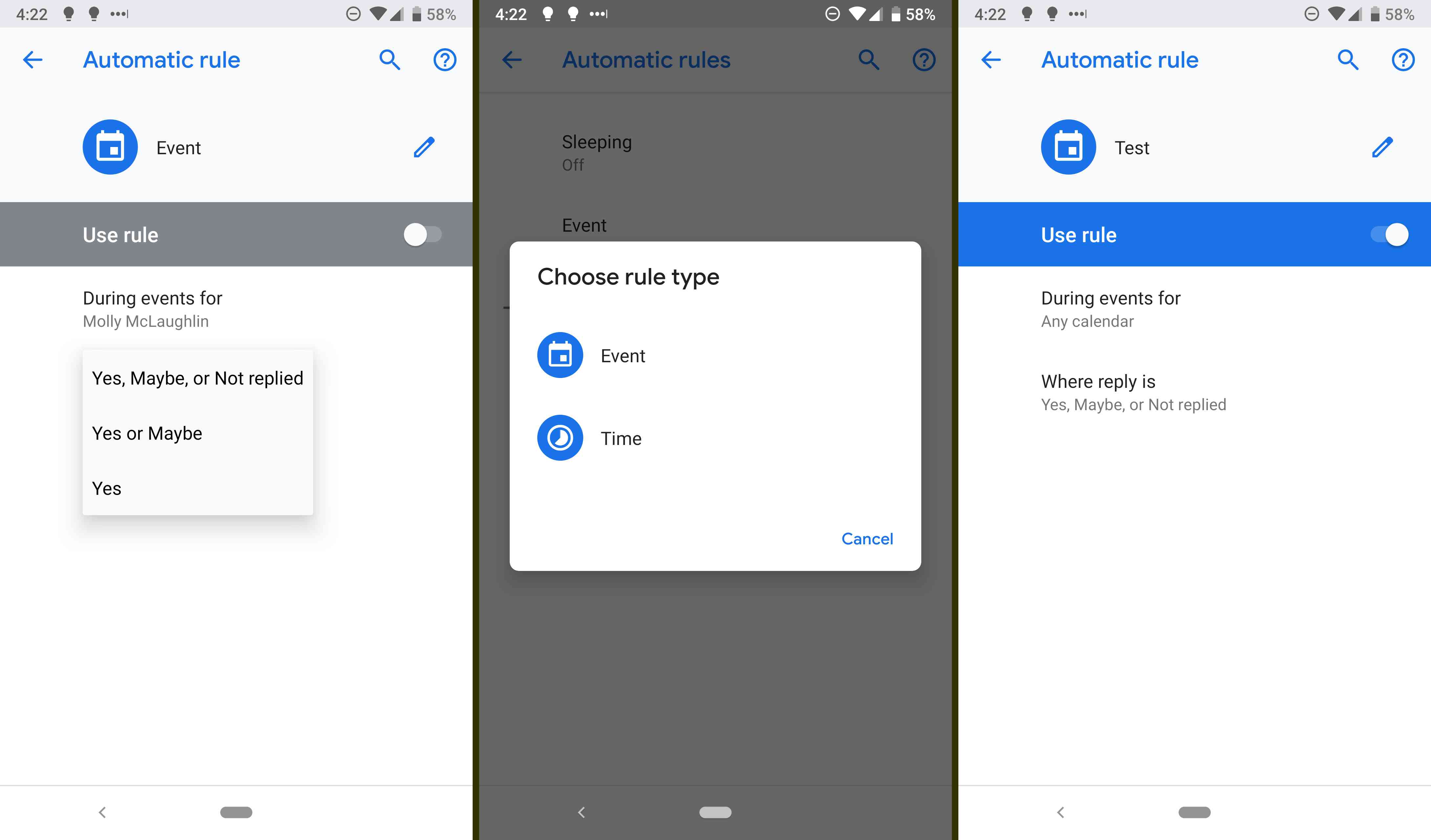
-
Como alternativa, você pode adicionar regras personalizadas com base no dia e na hora. Tocar Adicionar regra > Tempo. Dê um nome à regra.
-
Escolha os dias da semana em que deseja que a regra entre em vigor e os horários de início e término. Aqui, você também pode ter seu alarme embutido anular o Não perturbe.
-
Esse recurso permite que você trate cada dia da semana de maneira diferente ou defina regras temporárias se você estiver em uma programação diferente, como ao viajar.
-
Para excluir uma regra, toque no ícone da lixeira ao lado dela.
Como usar o Não perturbe no Android Oreo e Nougat
Não perturbe funciona de maneira diferente no Android 8.0 Oreo e 7.0 Nougat. Porém, como no Android 9.0 Pie, você pode acessá-lo em Configurações ou Configurações rápidas.
-
A partir de Definições, tocar Som > Não perturbe.
-
Existem três opções principais:
- Silêncio total
- Apenas alarmes
- Apenas prioridade (inclui alarmes, bem como exceções personalizadas)
-
Depois de escolher uma das opções acima, você pode especificar por quanto tempo o modo Não perturbe ficará ativo. Você pode definir um cronômetro, especificar um horário ou mantê-lo ligado até desligá-lo novamente.
-
Tocar Mais configurações para personalizar o DND.
-
Aqui você pode personalizar as notificações prioritárias e configurar os horários em que o modo Não perturbe é ativado automaticamente. Também existe a opção de permitir que os chamadores recorram se ligarem duas vezes em 15 minutos.
-
Para desligar o modo Não perturbe, pressione o botão de aumentar ou diminuir o volume e toque em Desligue agora na tela que aparece. Você também pode desativá-lo em Configurações rápidas ou acessando Definições > Som > Não perturbe.
